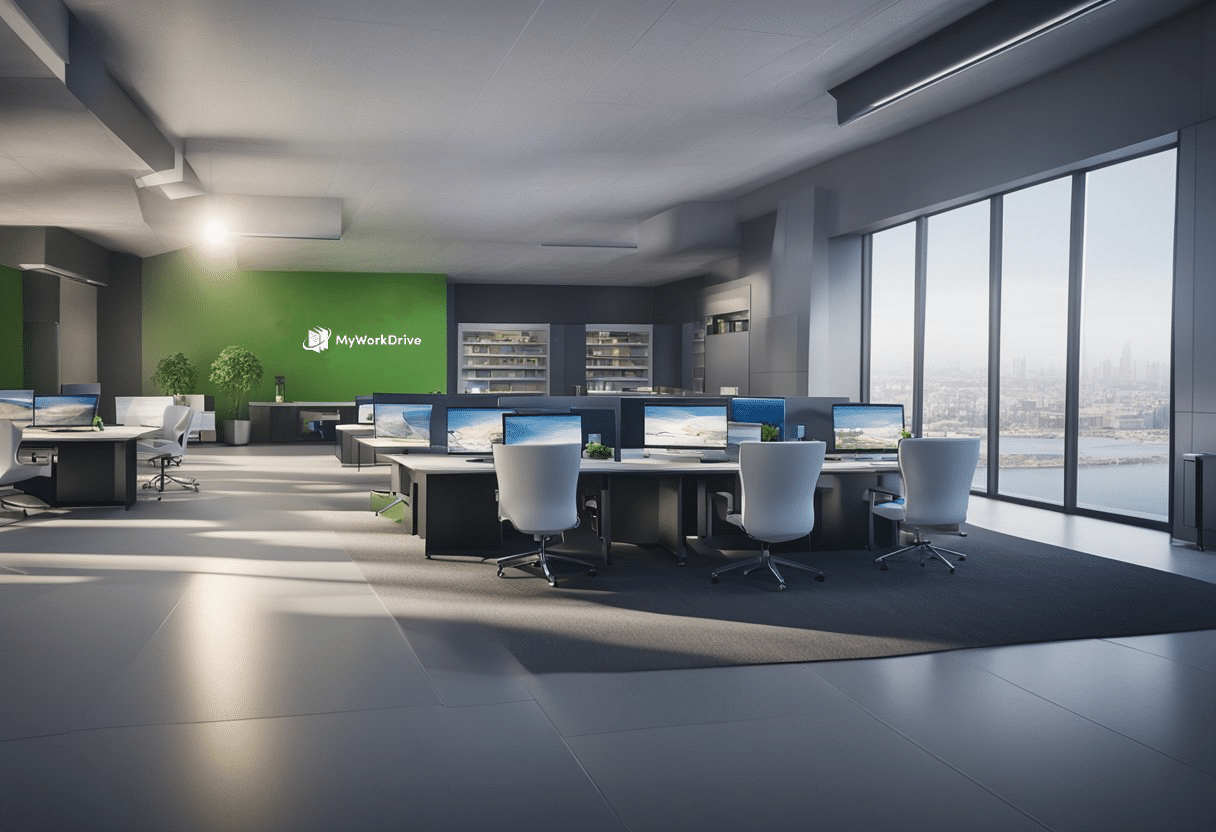Mapper SharePoint en tant que lecteur réseau : est-ce possible ?
SharePoint est devenue une solution incontournable pour de nombreuses organisations. Cependant, certains utilisateurs s'accrochent encore à l'idée de mapper SharePoint en tant que lecteur réseau, dans l'espoir de recréer l'expérience familière des serveurs de fichiers traditionnels.
Malheureusement, cette approche comporte de nombreux défis et complications, et le mappage de SharePoint en tant que lecteur réseau peut être complexe et créer des problèmes de sécurité.
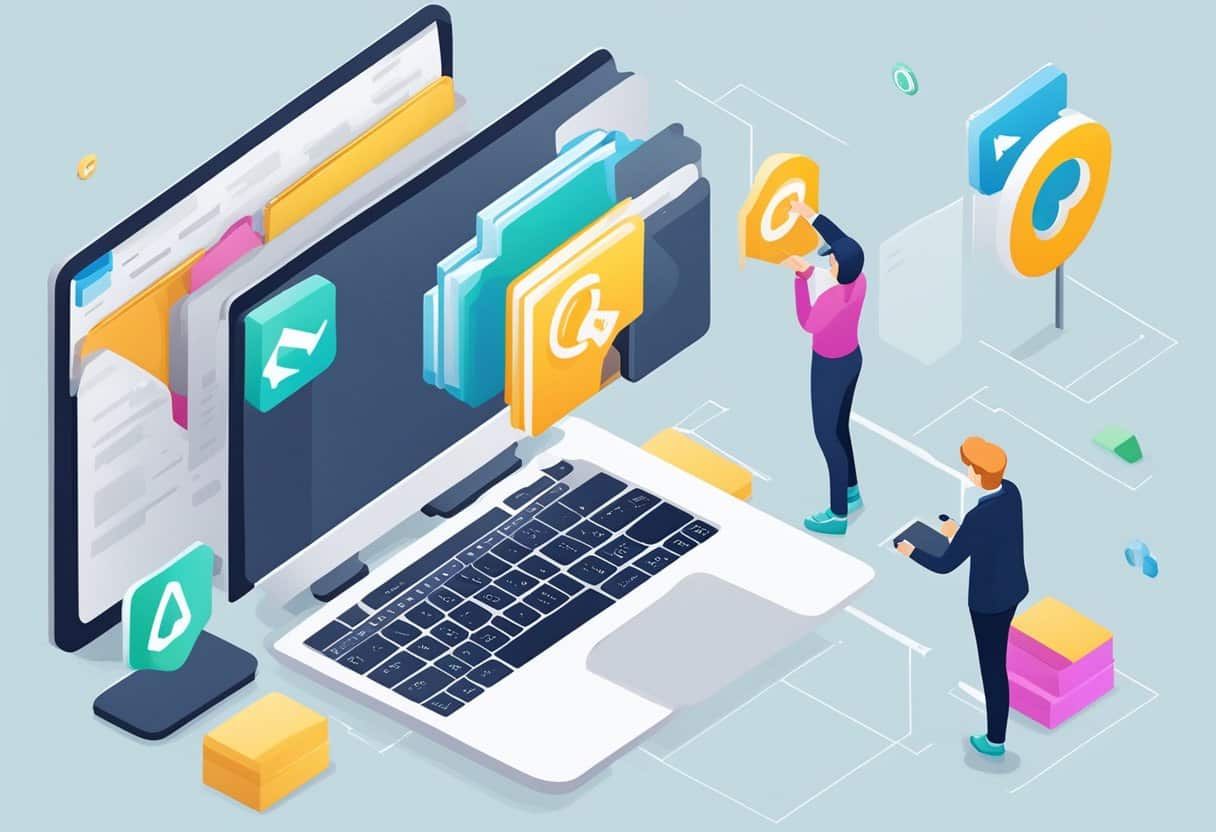
Contenu
- Ce n'est pas officiellement non pris en charge
- Cauchemar de l'expérience utilisateur
- Déploiement en entreprise
- Les implications de sécurité du mappage de SharePoint en tant que lecteur réseau
- Mapper SharePoint en tant que lecteur réseau avec MyWorkDrive
- Pourquoi utiliser MyWorkDrive ?
- Étapes pour mapper SharePoint en tant que lecteur réseau avec MyWorkDrive
- Étape 1 : Activer l’enregistrement de l’application partagée MyWorkDrive
- Étape 2 : Activer l’accès à SharePoint
- Étape 3 : Créer un partage SharePoint
- Étape 4 : Approuver l'ID du locataire autorisé
- Étape 5 : (Facultatif) Configurer l'enregistrement d'application Azure AD personnalisé
- Étape 6 : Configuration du serveur MyWorkDrive
- Questions fréquemment posées
Ce n'est pas officiellement non pris en charge
Microsoft ne prend pas officiellement en charge le mappage des bibliothèques SharePoint en tant que lecteurs réseau. Ce manque de prise en charge doit être un signal d'alarme pour tout professionnel ou utilisateur informatique envisageant cette approche. Lorsque vous traitez des données et des flux de travail d'entreprise critiques, s'appuyer sur une méthode non prise en charge est synonyme de problèmes.
Même si vous êtes déterminé à mapper SharePoint en tant que lecteur réseau, vous rencontrerez rapidement une série d'obstacles techniques :
- Blocs par défaut:Les navigateurs et systèmes d’exploitation modernes bloquent souvent cette fonctionnalité par défaut, nécessitant des solutions de contournement qui peuvent compromettre la sécurité.
- Hacks de registre:Pour que la cartographie fonctionne, vous devrez modifier les paramètres de registre liés à Internet Explorer, un navigateur qui n'est plus pris en charge ni mis à jour.
- Compromis de sécurité:Une cartographie réussie nécessite souvent de réduire les paramètres de sécurité de SharePoint Online, ce qui va à l'encontre bonnes pratiques en matière de protection des données.
Cauchemar de l'expérience utilisateur
Supposons que vous parveniez à surmonter les obstacles techniques et à mapper SharePoint en tant que lecteur réseau. À quel type d'expérience utilisateur pouvez-vous vous attendre ? Attention, spoiler : ce n'est pas génial.
Invites de connexion constantes
L’un des aspects les plus frustrants de l’utilisation de SharePoint en tant que lecteur mappé est le flot constant d’invites de connexion. Ces interruptions perturbent le flux de travail et peuvent entraîner des pertes de productivité importantes au fil du temps.
Problèmes de verrouillage de fichiers
Les fonctionnalités collaboratives de SharePoint ne s’adaptent pas bien au modèle de lecteur mappé. Verrouillage de fichiers, qui est essentiel pour éviter les conflits dans les environnements multi-utilisateurs, ne fonctionne pas correctement lors de l'accès à SharePoint via un lecteur mappé. Cela peut entraîner des conflits de versions, des pertes de données et beaucoup de frustration pour les utilisateurs.
Déploiement en entreprise
Pour les administrateurs informatiques envisageant de mapper SharePoint en tant que lecteur réseau dans l’ensemble d’une organisation, les défis se multiplient de manière exponentielle.
Problèmes de formation
Le déploiement de lecteurs SharePoint mappés à l'échelle de l'entreprise nécessite une formation approfondie des utilisateurs. Vous devrez informer les employés des particularités et des limites de cette configuration, qui peuvent être chronophage et contreproductif.
Complexité contre-productive
L'objectif de SharePoint est de faciliter la collaboration. En le mappant en tant que lecteur réseau, vous compliquez en réalité l'accès et le travail des utilisateurs à leurs fichiers. Cette complexité supplémentaire va à l'encontre de l'expérience simplifiée que SharePoint est censé offrir.
Tout compromis dans les protocoles de sécurité constitue un risque important. Le mappage de SharePoint en tant que lecteur réseau nécessite souvent d'assouplir les paramètres de sécurité et d'autoriser WebDAV ce qui peut exposer votre organisation à diverses menaces.
SharePoint est doté de fonctionnalités de sécurité robustes conçues pour protéger vos données. Lorsque vous le mappez en tant que lecteur réseau, vous contournez en fait bon nombre de ces protections, ce qui rend vos fichiers plus vulnérables aux accès non autorisés ou aux violations de données.
Cartographie SharePoint Comme un lecteur réseau est généralement impraticable, MyWorkDrive propose une solution à ce problème.
MyWorkDrive offre une solution sécurisée et facile à utiliser pour accéder à vos fichiers SharePoint directement depuis votre explorateur de fichiers Windows ou votre Finder Mac comme s'ils étaient stockés sur un lecteur réseau local.
Pourquoi utiliser MyWorkDrive ?
MyWorkDrive s'intègre parfaitement à votre environnement SharePoint existant, offrant plusieurs avantages :
- Installation facile : MyWorkDrive simplifie le processus de mappage de SharePoint en tant que lecteur réseau, réduisant ainsi les complexités techniques généralement impliquées.
- Sécurité renforcée : MyWorkDrive fournit des fonctionnalités de sécurité de niveau entreprise, notamment l’authentification à deux facteurs, le cryptage des données et la prévention des fuites de données (DLP).
- Accès simplifié : Avec MyWorkDrive, les utilisateurs peuvent accéder aux documents SharePoint sans avoir besoin de synchroniser les fichiers localement, économisant ainsi du temps et de l’espace de stockage.
- Compatibilité multiplateforme : MyWorkDrive prend en charge Windows et macOS, garantissant ainsi aux utilisateurs de différentes plates-formes un accès cohérent aux fichiers SharePoint.
Voici un guide étape par étape simplifié pour mapper SharePoint en tant que lecteur réseau à l'aide de MyWorkDrive. Pour plus de détails, consultez notre Article sur le support d'accès au partage de fichiers SharePoint ici.
- Accéder aux intégrations:
- Aller à la
Intégrationssection dans les paramètres MyWorkDrive. - Sélectionner
Fournisseurs de stockage – SharePoint.
- Aller à la
- Activer l'option par défaut:
- Utilisez l’intégration Cloudflare MyWorkDrive par défaut et l’enregistrement de l’application Azure AD MyWorkDrive partagé.
- Accéder aux paramètres SharePoint:
- Aller à
Paramètresdans MyWorkDrive. - Permettre
Accès SharePoint.
- Aller à
- Créer un partage:
- Avec SharePoint Access activé, créez un nouveau partage à l'aide
SharePointcomme type de stockage. - Affectez des utilisateurs ou des groupes qui ont besoin d’accéder via MyWorkDrive.
- Avec SharePoint Access activé, créez un nouveau partage à l'aide
- Configuration optionnelle:
- Vous pouvez également ajouter un site SharePoint personnalisé en saisissant l’URL du site.
- Spécifiez une bibliothèque et/ou un sous-dossier si nécessaire.
- Cliquez sur
Vérifier l'accèspour valider le site.
Étape 4 : Approuver l'ID du locataire autorisé
- Définir l'ID du locataire autorisé:
- Saisissez l’ID de locataire Azure AD pour restreindre et approuver l’accès.
- Approuver la demande:
- Connectez-vous avec un compte d’administrateur global sur Azure AD.
- Approuver la demande pour votre organisation.
Étape 5 : (Facultatif) Configurer l'enregistrement d'application Azure AD personnalisé
- Créer une inscription d'application Azure AD:
- Aller à Portail Azure.
- Connectez-vous à l’aide d’un compte d’administrateur global.
- Accéder à
Azure Active Directory > Inscriptions d'applications. - Créez une nouvelle inscription en fournissant un nom, des types de compte et l'URL publique MyWorkDrive avec
/GraphApiTokenPage.aspxannexé.
- Autorisations API:
- Ajouter
API Microsoft GraphAutorisations déléguées :Fichiers.Lecture/écriture.Tous,accès hors ligne,ID ouvert,Sites.ReadWrite.All,Utilisateur.Lire. - Accordez le consentement de l’administrateur pour votre entreprise.
- Ajouter
- Créer un secret client:
- Sous
Certificats et secrets, générer un nouveau secret client. - Notez la date d’expiration et copiez la valeur du secret client.
- Sauver le
ID de l'application (client)etID du répertoire (locataire)pour une utilisation ultérieure.
- Sous
- Configuration de l'authentification:
- Aller à
Authentification, ajoutez une plateforme et configurez-la pour Desktop + Devices. - Permettre
Jetons d'accèsetJetons d'identification.
- Aller à
Étape 6 : Configuration du serveur MyWorkDrive
- Coller les valeurs de configuration:
- Dans le panneau d’administration MyWorkDrive, saisissez l’ID d’application Azure AD, la clé secrète du client, l’ID de domaine à locataire unique, l’URL du serveur et l’URL du site SharePoint.
Les bibliothèques SharePoint sélectionnées s'affichent désormais comme des lecteurs réseau dans l'Explorateur de fichiers (Windows) ou le Finder (macOS). Vous pouvez accéder à vos fichiers et les gérer comme n'importe quel autre lecteur réseau
MyWorkDrive simplifie non seulement le processus de mappage, mais améliore également la productivité et la sécurité, ce qui en fait une solution idéale pour les organisations cherchant à intégrer SharePoint à leurs flux de travail existants.
Questions fréquemment posées
MyWorkDrive peut-il être utilisé pour mapper SharePoint en tant que lecteur réseau ?
Oui, MyWorkDrive peut être utilisé pour mapper SharePoint en tant que lecteur réseau. En intégrant MyWorkDrive à SharePoint, les utilisateurs peuvent accéder aux sites, bibliothèques et dossiers SharePoint directement via le navigateur Web MyWorkDrive, les clients de bureau et mobiles, rendant ainsi SharePoint accessible en tant que lecteur réseau.
Quelles sont les conditions préalables pour mapper SharePoint en tant que lecteur réseau avec MyWorkDrive ?
Vous devez avoir installé MyWorkDrive version 6.4 ou supérieure, accéder à un compte d'administrateur général Azure Active Directory (Azure AD) et un site SharePoint hébergé sur Office 365. MyWorkDrive peut utiliser l'enregistrement d'application Azure AD MyWorkDrive partagé par défaut ou un enregistrement d'application Azure AD personnalisé.
Le mappage de SharePoint en tant que lecteur réseau est-il officiellement pris en charge par Microsoft ?
Non, Microsoft ne prend pas officiellement en charge le mappage des bibliothèques SharePoint en tant que lecteurs réseau. Cette approche n'est pas recommandée en raison du manque de support officiel et des risques potentiels impliqués.
Quels sont les principaux défis techniques lorsque l’on tente de mapper SharePoint en tant que lecteur réseau ?
Les principaux défis techniques incluent les blocages par défaut des navigateurs et systèmes d’exploitation modernes, la nécessité de piratages de registre liés à Internet Explorer et le potentiel de compromissions de sécurité.
Quels sont les risques de sécurité associés au mappage de SharePoint en tant que lecteur réseau ?
Le mappage de SharePoint en tant que lecteur réseau nécessite souvent d’assouplir les paramètres de sécurité, ce qui peut contourner les fonctionnalités de sécurité intégrées de SharePoint et exposer votre organisation à des violations de données et à des accès non autorisés.